win7任务栏没有蓝牙图标怎么解决 win7任务栏怎么显示蓝牙图标
更新时间:2022-04-26 18:49:49作者:haoxt
许多蓝牙设备都可以连接电脑使用,一般开启蓝牙之后,右下角任务栏就会显示蓝牙图标,不过有用户发现,win7任务栏没有蓝牙图标,这是怎么回事呢?如果确认win7旗舰版已经开启了蓝牙,那么只需打开蓝牙设备一下即可,接下来小编和大家介绍win7任务栏怎么显示蓝牙图标的方法。
win7电脑蓝牙图标不见了解决方法
1、点开左下角开始菜单,打开“控制面板”。

2、接着在右上角输入“Bluetooth”。
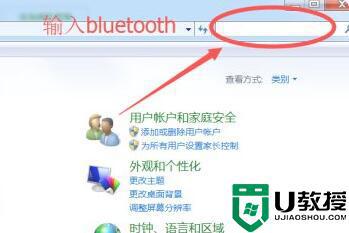
3、搜索到结果后,点击下面的“更改Bluetooth设置”。
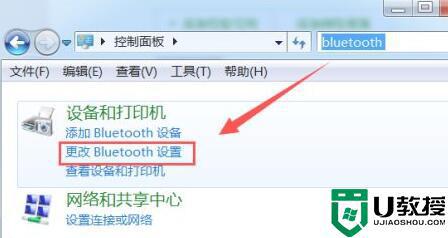
4、最后勾选“在通知区域显示Bluetooth图标”并确定保存即可。
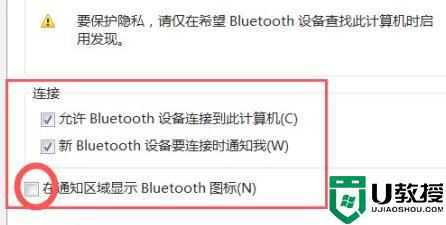
以上就是win7任务栏不显示蓝牙图标的解决方法,打开蓝牙设置开启蓝牙图标就可以解决了。
win7任务栏没有蓝牙图标怎么解决 win7任务栏怎么显示蓝牙图标相关教程
- win7怎么调出蓝牙图标到任务栏上
- win7怎么隐藏任务栏游戏图标_windows7隐藏任务栏游戏图标的方法
- 怎么解决任务栏电池图标不见了win7 win7任务栏电池图标没了怎么办
- w7任务栏小图标显示怎么设置 win7怎样设置任务栏使用小图标
- Win7任务栏怎么变小?Win7任务栏和图标变小的方法
- win7系统桌面没有蓝牙图标怎么解决 win7蓝牙图标不显示怎么办
- window7任务栏realtek如何隐藏 win7怎么隐藏任务栏的realtek图标
- Win7任务栏无法固定图标,Win7无法锁定软件图标到任务栏的解决方法
- win7电脑没有蓝牙怎么办 win7电脑蓝牙图标不见了怎么办
- win7任务栏没显示网络图标怎么连接上网 教你让win7显示网络图标的方法
- Win11怎么用U盘安装 Win11系统U盘安装教程
- Win10如何删除登录账号 Win10删除登录账号的方法
- win7系统分区教程
- win7共享打印机用户名和密码每次都要输入怎么办
- Win7连接不上网络错误代码651
- Win7防火墙提示“错误3:系统找不到指定路径”的解决措施
热门推荐
win7系统教程推荐
- 1 win7电脑定时开机怎么设置 win7系统设置定时开机方法
- 2 win7玩魔兽争霸3提示内存不足解决方法
- 3 最新可用的win7专业版激活码 win7专业版永久激活码合集2022
- 4 星际争霸win7全屏设置方法 星际争霸如何全屏win7
- 5 星际争霸win7打不开怎么回事 win7星际争霸无法启动如何处理
- 6 win7电脑截屏的快捷键是什么 win7电脑怎样截屏快捷键
- 7 win7怎么更改屏幕亮度 win7改屏幕亮度设置方法
- 8 win7管理员账户被停用怎么办 win7管理员账户被停用如何解决
- 9 win7如何清理c盘空间不影响系统 win7怎么清理c盘空间而不影响正常使用
- 10 win7显示内存不足怎么解决 win7经常显示内存不足怎么办

